log黄色警报解决
- 格式:doc
- 大小:25.00 KB
- 文档页数:1

IBM服务器黄灯亮解决方法IBM服务器,!黄灯亮解决方法系统故障:机器的前面板!灯亮起来。
有的情况下系统可以正常运行,但是有的情况下系统运行故障。
解决方法:1、重新启动服务器,按F1进入Configuration/Setup Utility;2、查看Error Logs选项下的黄色感叹号开始亮起来的日期以后的错误日志Error Logs;3、如果开机有F2提示可以进入Diagnostics(PC-Doctor )的机型,可以按F2进入诊断程序界面,在Hardware Info.菜单下选择System Error Logs可以将Error Logs 保存到软盘上备查,也可以在该界面下查看所有的错误日志Error Logs;4、如果Error Logs中提示系统日志超过75%,没有其它错误日志的报告,在F1进入的Configuration/Setup Utility中,选择POST Error Log选项后,直接回车选择Clear error logs清除所有的自检日志,同样选择System Error Log,直接回车选择Clear error logs清除所有的系统日志;5、如果Error Logs中有错误记录一定要将日志保存到软盘,退出诊断程序,然后关机,拔掉服务器连接的所有电源线,打开机箱侧面板,插上电源线加电,察看一下光路检测板,看是否有指示灯亮,如果有指示灯亮,一定要记录相应指示灯的名称,将得到的错误日志文件和指示灯信息一起提供给工程师,配合确定故障所在;6、另外一定要注意在打开机箱之前,必须断开服务器的所有的连线,比如电源线等;附加信息:IBM的Netfinity和e(IBM logo)Server的服务器(Netfinity 5000及以上型号),e(IBM logo)Server X系列的x220以上服务器都集成有高级管理芯片或高级管理卡。
它们负责监视机器各个部件的工作状态,例如温度,电压等。

IT运维服务年度报告河南运维公司信息技术有限公司2015年1月12日页脚内容0目录第一部分概述 (7)第二部分运维网络介绍和拓扑图 (7)运维化工网络由运维东区、运维西区、洛阳、栾川、巩义、驻外单位,运维东区、运维西区及楼宇之间使用光纤,洛阳、栾川、巩义、驻外单位访问公司服务器使用SSL VPN访问。
(7) (8)2.1运维数据中心 (8)在运维东区办公楼五楼,使用光纤连接到运维办公楼三楼机房、运维宾馆、调度楼四楼机房、东区社区办,从调度楼四楼机房使用光纤到生产车间、运输公司、体育场、工程公司、理化室、小车班、白山库区、东区门岗、纸箱库,约300个PC。
(8)页脚内容1 (9)2.2运维西区网络中心 (9)运维数据中心使用光纤连接到运维西区学院楼地下室机房,经学院楼到服务楼、石村总库、西区大院、基础雷管车间、电管车间、西区医院、烟花办公室、烟花生产区、计量室、文化活动中心、工程公司、社区办、基建、库管、俱乐部、农业科技、试验站,约260个PC. (9)页脚内容2 (10)2.3运维网络网段划分 (10)2.4运维数据中心系统 (10)运维办公系统版使用的用友NC和NC协同办公系统,使用B/S架构。
数据中心设备及系统版本。
(10)序号设备名称品牌型号系统单位数量1数据库服务器IBM P720小型机 AIX7.1台22应用服务器IBM x3850x5Windows 2008 Sp2台23备份服务器IBM x3650M4Windows 2008 Sp2台14服务器负载均衡信安世纪NSAE1500台25光纤交换机EMC DS300B EMC DS300B台26主存储EMC VNX5300EMC VNX5300台17磁带库昆腾I500昆腾I500台18备份软件Symantec NBU 7.5Symantec NBU 7.5套110数据库Oracle Oracle 11G套111VPN深信服VPN2150深信服VPN2150 台 112NC NC631 NC631 (11)页脚内容3 (11)第三部分维护设备一览表 (12)第四部分各个系统设备运行情况 (17)4.1 ERP数据中心平台 (17)4.1.1数据库服务器IBM p720小型机 (17)4.1.2应用服务器IBM x3850x5 (18)4.1.3备份服务器IBM x3650M4和昆腾磁带库I500 (19)页脚内容44.1.4主存储EMC VNX5300 (21)4.1.5光纤交换机EMC DS300B光纤交换机 (22)4.2网络与网络安全设备整体运行 (23)4.2.1核心交换机9306主交换机 (23)4.2.2核心交换机9306备交换机 (24)4.2.3西区汇聚交换机9303交换机 (26)4.2.4东区汇聚交换机S5700 (27)4.3 配电系统 (33)4.4精密空调系统 (35)4.5.环境监控系统 (35)4.6门禁系统 (36)第五部分问题反馈 (36)5.1.数据中心精密空调 (36)5.2.数据中心应用服务器出现面板log灯报黄色警报 (39)5.3数据中心上网行为是深信服AC1200 (39)5.4运维无线控制器是深信服WAC3100 (39)第六部分优化建议 (40)页脚内容56.1运维无专业的杀毒软件,建议上专业的网络版杀毒软件。
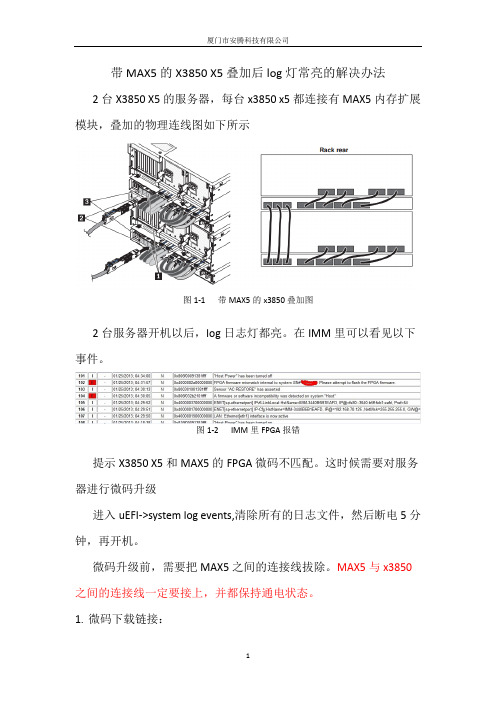
带MAX5的X3850 X5叠加后log灯常亮的解决办法2台X3850 X5的服务器,每台x3850 x5都连接有MAX5内存扩展模块,叠加的物理连线图如下所示图1-1 带MAX5的x3850叠加图2台服务器开机以后,log日志灯都亮。
在IMM里可以看见以下事件。
图1-2 IMM里FPGA报错提示X3850 X5和MAX5的FPGA微码不匹配。
这时候需要对服务器进行微码升级进入uEFI->system log events,清除所有的日志文件,然后断电5分钟,再开机。
微码升级前,需要把MAX5之间的连接线拔除。
MAX5与x3850之间的连接线一定要接上,并都保持通电状态。
1.微码下载链接:1)FPGA微码:ibm_fw_fpga_g0ud81b-2.02_windows_32-64.exe2)IMM微码:ibm_fw_imm_yuood4g-1.32_windows_32-64.exe3)UEFI微码:ibm_fw_uefi_g0e173b-1.73_windows_32-64.exe下载链接:/support/fixcentral/systemx/quickorder?parent=ibm~Systemx3 850X5&product=ibm/systemx/7143&&platform=All&function=fixId&fixids=ibm_fw_f pga_g0ud81b-2.02_windows_32-64,ibm_fw_imm_yuood4g-1.32_windows_32-64,ib m_fw_uefi_g0e173b-1.73_windows_32-64&includeRequisites=1&includeSupersedes =0&downloadMethod=http&source=fc2. 登陆管理口和升级微码的方法如下:请用一台笔记本电脑,一条网线直接连接到服务器的管理口(system management)通过地址:192.168.70.125访问,用户名是:USERID(大写),密码是:PASSW0RD(中间那个0是数字0),连接上之后进入IMM配置界面. 然后选择Tasks——firmware update,点击browse选择本地已经下载好的更新文件,然后点击update,更新完成后重启服务器即可.升级微码注意事项:1)对您硬盘里的重要数据进行备份。
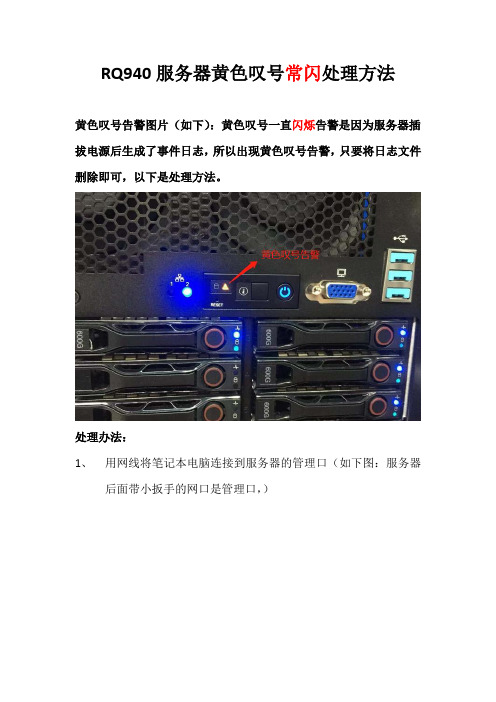
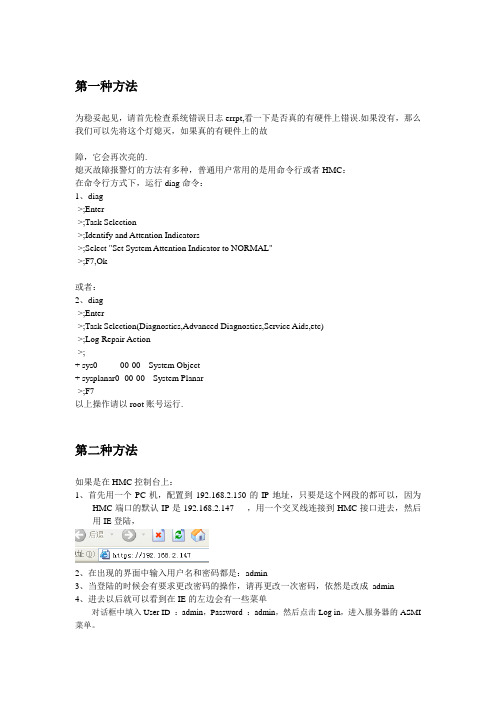
第一种方法为稳妥起见,请首先检查系统错误日志errpt,看一下是否真的有硬件上错误.如果没有,那么我们可以先将这个灯熄灭,如果真的有硬件上的故障,它会再次亮的.熄灭故障报警灯的方法有多种,普通用户常用的是用命令行或者HMC:在命令行方式下,运行diag命令:1、diag->;Enter->;Task Selection->;Identify and Attention Indicators->;Select "Set System Attention Indicator to NORMAL"->;F7,Ok或者:2、diag->;Enter->;Task Selection(Diagnostics,Advanced Diagnostics,Service Aids,etc)->;Log Repair Action->;+ sys0 -------00-00 --System Object+ sysplanar0 -00-00 --System Planar->;F7以上操作请以root账号运行.第二种方法如果是在HMC控制台上:1、首先用一个PC机,配置到192.168.2.150的IP地址,只要是这个网段的都可以,因为HMC端口的默认IP是192.168.2.147 ,用一个交叉线连接到HMC接口进去,然后用IE登陆,2、在出现的界面中输入用户名和密码都是:admin3、当登陆的时候会有要求更改密码的操作,请再更改一次密码,依然是改成admin4、进去以后就可以看到在IE的左边会有一些菜单对话框中填入User ID :admin,Password :admin,然后点击Log in,进入服务器的ASMI 菜单。
点击System Configuration ->Service Indicator ->System Attention Indicator点击Turn off the system attention indicator右侧的LED Management中您可以看到LED State,右键可以把它从On状态变到Off 状态第三种方法1、用命令行恢复#/usr/lpp/diagnostice/bin/usysfault -s normal命令的详细解释Use the following command syntax:/usr/lpp/diagnostics/bin/usysfault [-s normal] [-l location code]Flag Description-s normal Sets the fault indicator to the normal state.-l location code Identifies the resource by physical location code.When used without the -s flag, the current state of the indicator is displayed as normal or attention.When used without the -l flag, the primary enclosure resource is used.Use the -l flag only in systems that have more than one fault indicator1 运行snap -r (把以前收集的系统信息删除,以防信息叠加难于辨认)a) 如果以前运行过snap的话,会有以下类似提示:#snap -rThe following directories and files will be deleted:-----------------------------------------------------------/tmp/ibmsupt/general (directory)/tmp/ibmsupt/other (directory)/tmp/ibmsupt/testcase (directory)/tmp/ibmsupt/ssa (directory)/tmp/ibmsupt/snap.pax.Z (file)Do you want me to remove these directories (y/n)?系统会提示是否清空以前收集的系统信息,选择yes。
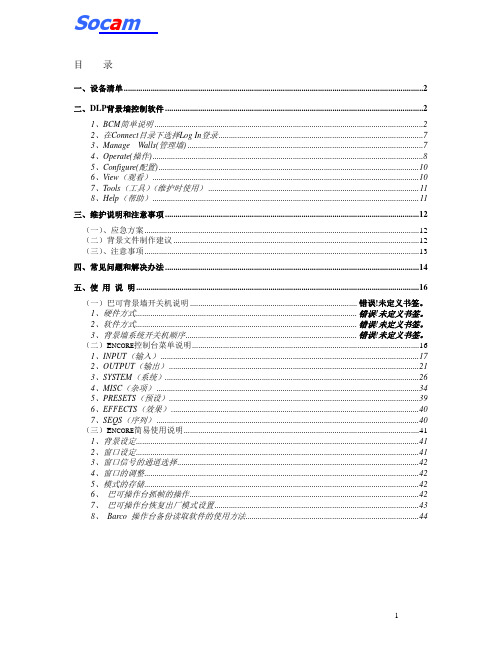
目录一、设备清单 (2)二、DLP背景墙控制软件 (2)1、BCM简单说明 (2)2、在Connect目录下选择Log In登录 (7)3、Manage Walls(管理墙) (7)4、Operate(操作) (8)5、Configure(配置) (10)6、View(观看) (10)7、Tools(工具)(维护时使用) (11)8、Help(帮助) (11)三、维护说明和注意事项 (12)(一)、应急方案 (12)(二)背景文件制作建议 (12)(三)、注意事项 (13)四、常见问题和解决办法 (14)五、使用说明 (16)(一)巴可背景墙开关机说明 ............................................................................... 错误!未定义书签。
1、硬件方式......................................................................................................... 错误!未定义书签。
2、软件方式......................................................................................................... 错误!未定义书签。
3、背景墙系统开关机顺序................................................................................. 错误!未定义书签。
(二)E NCORE控制台菜单说明 (16)1、INPUT(输入) (17)2、OUTPUT(输出) (21)3、SYSTEM(系统) (26)4、MISC(杂项) (34)5、PRESETS(预设) (39)6、EFFECTS(效果) (40)7、SEQS(序列) (40)(三)E NCORE简易使用说明 (41)1、背景设定 (41)2、窗口设定 (41)3、窗口信号的通道选择 (42)4、窗口的调整 (42)5、模式的存储 (42)6、巴可操作台抓帧的操作 (42)7、巴可操作台恢复出厂模式设置 (43)8、Barco 操作台备份读取软件的使用方法 (44)一、设备清单二、DLP背景墙控制软件1、BCM简单说明开关机a)开启背景墙供电开关,屏幕墙自动自检并点亮,大约3-5分钟。
指令模式下修复CE LOG故障
2010-05-07 21:49
用户提出问题:
酷鱼10代盘指令下开电循环显示 "CE LOG" 错误和"AT ERR" ,状态一直显示忙,不能就绪认盘,需要做数据恢复,怎么办?
故障现象:通过QQ远程和用户交谈,该盘为:酷鱼10代盘,型号:ST381515A,7200.10,80G指令下开电显示如图:
故障分析:在K9,K10盘,容易出现的通病:标准LOG记录没有正常装入引起的不认盘
处理方法:在命令行模式下通过校准程序重跑4E流程,重新修复LOG记录,使其恢复正常.
修复结果:修复成功,数据能正常查看.
以下是具体QQ远程帮用户处理的切图和修复流程:
第一步:打开希捷专修程序命令行模式:
使用CTRL+Z命令结束循环的报错信息,并回到T>
第二步,输入命令:N4E,,22回车
第三部,使用CTRL+T开启4E流程的校准
AbEnd Test 4E 表示校准结束,通过"分号键"可以观察.此过程不会破坏数据
然后手动输入 N50,,22回车,时AGE回到50模式.
最后使用CTRL+C命令对硬盘进行复位.这里我们可以看到,"Master"表示修复成功,让用户观察状态栏和信息栏,所有信息均正常,扇区管理里面能正常查看数据了,接下来就是外接对硬盘的数据拷贝了,整个修复过程成功完成.
总结修复结果:专修程序已经提供修复CE LOG通病错误的一次性按钮,用户也可以直接使用它,如果是喜欢指令操作的用户可以参考以上的修复流程,谢谢.。
IBM服务器以及故障灯说明和解决办法系统故障:机器的前面板!灯亮起来。
有的情况下系统可以正常运行,但是有的情况下系统运行故障。
解决方法:1、重新启动服务器,按F1进入Configuration/Setup Utility;2、查看Error Logs选项下的黄色感叹号开始亮起来的日期以后的错误日志Error Logs;3、如果开机有F2提示可以进入Diagnostics(PC-Doctor)的机型,可以按F2进入诊断程序界面,在Hardware Info.菜单下选择System Error Logs可以将Error Logs保存到软盘上备查,也可以在该界面下查看所有的错误日志Error Logs;4、如果Error Logs中提示系统日志超过75%,没有其它错误日志的报告,在F1进入的Configuration/Setup Utility中,选择POST Error Log 选项后,直接回车选择Clear error logs清除所有的自检日志,同样选择System Error Log,直接回车选择Clear error logs清除所有的系统日志;5、如果Error Logs中有错误记录一定要将日志保存到软盘,退出诊断程序,然后关机,拔掉服务器连接的所有电源线,打开机箱侧面板,插上电源线加电,察看一下光路检测板,看是否有指示灯亮,如果有指示灯亮,一定要记录相应指示灯的名称,将得到的错误日志文件和指示灯信息一起提供给工程师,配合确定故障所在;6、另外一定要注意在打开机箱之前,必须断开服务器的所有的连线,比如电源线等;附加信息:IBM的Netfinity和e(IBM logo)Server的服务器(Netfinity5000及以上型号),e(IBM logo)Server X系列的x220以上服务器都集成有高级管理芯片或高级管理卡。
它们负责监视机器各个部件的工作状态,例如温度,电压等。
当这些指标超过预先设定的值,就会通过管理卡或管理芯片报警。
IBM小型机清除叹号灯方法第一步:查看错误日志errpt 查看错误日志第二步:解决问题第三步:清楚错误日志errclear 0 清楚错误日志第四步:清楚叹号灯方法一:通过HMC熄灭p5叹号灯1. 首先登录进入到HMC的管理界面,将左边主菜单的Service Applications选项的“ + ”展开,然后点击Service Focal Point 选项,再点击右图的Service Utilities选项。
2. 选中Service Utilities对话框中相应的服务器。
3. 点击Selected,然后再点击Launch ASM Menu选项。
4. 点击“ OK ”选项。
5. 点击Accept选项。
6. 在弹出的对话框中填入User ID :admin,Password :admin,然后点击Log in,进入服务器的ASMI菜单。
7. 点击System Configuration ->System Indicator ->System Attention Indicator8. 点击Turn off the system attention indicator方法二:输入命令/usr/lpp/diagnostics/bin/usysfault –s normal方法三:1、Root用户执行diag;2、回车后,进第3项,Task Selection (Diagnostics, Advanced Diagnostics, Service Aids, etc.);3、选Identify and Attention Indicators;(很奇怪有些机器没有这个选项,比如H50)4、Set System Attention Indicator to Normal或Set ALL Identify Indicators to NORMAL,回车;5、按F7(或esc+7)进行执行。
1、将管理机与IMM的网口相连(最左边的第一个网口)
2、将管理地址设置为与IMM地址为同一网段(比如:192.168.70.2)。
IMM默认地址
为192.168.70.125
3、打开IE并在IE地址栏中输入IMM的地址。
4、在弹出窗口中输出IMM的用户名和密码。
默认用户名为:USERID,密码为:
PASSW0RD (0是数字0)
5、登录成功后下拉菜单选择no timeout,然后进入管理界面,点击system Event Log标
签进入
6、点击页面右下角的保存,将日志保存在您需要的位置,然后选择清除,清理日志
微码升级:
选择Tasks——firmware update,点击browse选择本地已经下载好的更新文件,然后点击update,更新完成后断电重启服务器即可.
注:先升级IMM,升级成功后断电重启,等待15分钟左右再刷新UEFI,然后选择页面左下角的“restart IMM”重启
/support/fixcentral/systemx/quickorder?parent=ibm/Sys temx3650 M3&product=ibm/systemx/7945&&platform=All&function=fixId&fixids=ibm_fw_imm_yuooc 7f-1.31_windows_32-64,ibm_fw_uefi_d6e154a-1.13_windows_32-64&includeSupersedes =0&source=fc
有任何问题请及时通过邮件或拨打IBM售后服务热线提供机器的型号序列号联系我们!
重要提示:请不要更改邮件标题,并附带历史邮件,直接回复给所有人!。